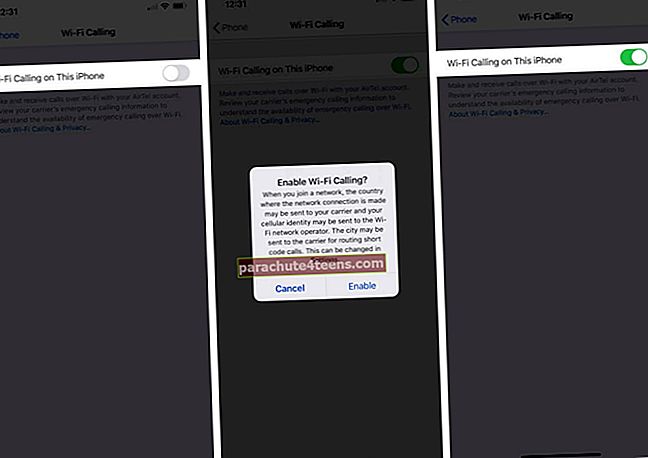Đôi khi khi mua một ứng dụng trên iPhone, bạn có thể thấy thông báo ‘iTunes Store không thể xử lý các giao dịch mua tại thời điểm này. Vui lòng thử lại sau. ”Trong hầu hết các trường hợp, người dùng gặp phải sự cố này sau khi nâng cấp iOS. Nếu bạn cũng vậy không thể mua ứng dụng từ App Store trên iPhone hoặc iPad của bạn, đây là các bản sửa lỗi để giải quyết lỗi này. Chúng ta hãy xem xét.
Không thể mua ứng dụng trên iPhone hoặc iPad? Mẹo để khắc phục sự cố
- Kiểm tra thông tin thanh toán
- Đăng xuất khỏi Apple ID và đăng nhập lại
- Khởi động lại thiết bị của bạn
- Kiểm tra các hạn chế của App Store trên iPhone
- Kiểm tra trang trạng thái của Apple
- Sử dụng Touch ID hoặc Face ID để mua ứng dụng
- Cập nhật iPhone của bạn
- Đặt lại tất cả cài đặt trên iPhone
- Liên hệ với bộ phận hỗ trợ của Apple
- Sửa lỗi không thể khôi phục các giao dịch mua trong ứng dụng trên iPhone
# 1. Kiểm tra thông tin thanh toán
Trong trường hợp bạn có nhiều phương thức thanh toán hoặc thẻ tín dụng bị lỗi được thêm vào ID Apple của mình, bạn có thể thấy lỗi "Không thể xử lý giao dịch mua tại thời điểm này". Để khắc phục điều này, hãy xem xét xóa các thẻ không cần thiết được thêm vào tài khoản của bạn.
Bước 1. Mở Cài đặt ứng dụng trên iPhone của bạn.
Bước 2. Gõ vào Hồ sơ của bạn từ trên cùng → Chạm vào iTunes & App Store.
 Bước 3. Bây giờ, hãy nhấn vào ID Apple từ trên xuống. Sau đó nhấn vào Xem địa chỉ Apple.
Bước 3. Bây giờ, hãy nhấn vào ID Apple từ trên xuống. Sau đó nhấn vào Xem địa chỉ Apple.
Bước 4. Gõ vào Quản lý thanh toán.
 Bước # 5. Để xóa các thẻ và phương thức thanh toán không cần thiết, hãy nhấn Biên tập từ trên cùng bên phải → chạm vào biểu tượng dấu trừ màu đỏ → chạm vào Tẩy → chạm vào Tẩy từ cửa sổ bật lên.
Bước # 5. Để xóa các thẻ và phương thức thanh toán không cần thiết, hãy nhấn Biên tập từ trên cùng bên phải → chạm vào biểu tượng dấu trừ màu đỏ → chạm vào Tẩy → chạm vào Tẩy từ cửa sổ bật lên.
Nếu bạn gặp lỗi hoặc sự cố với phương thức thanh toán, hãy xem xét thêm thẻ làm việc hợp lệ vào ID Apple của bạn.
# 2. Đăng xuất khỏi Apple ID và đăng nhập lại
Bước 1. Mở Cài đặt ứng dụng và nhấn iTunes & App Store.
 Bước 2. Nhấn vào của bạn ID Apple → Chạm vào Đăng xuất từ cửa sổ bật lên.
Bước 2. Nhấn vào của bạn ID Apple → Chạm vào Đăng xuất từ cửa sổ bật lên.
 Sau một phút, hãy đăng nhập lại.
Sau một phút, hãy đăng nhập lại.
# 3. Khởi động lại thiết bị của bạn
Để khởi động lại iPhone hoặc iPad của bạn, hãy sử dụng các nút như bạn thường làm. Hoặc, đi đến Cài đặt ứng dụng → Chung, và sau đó nhấn vào Tắt. Sau một phút, hãy bật nguồn thiết bị của bạn và thử mua lại ứng dụng.
 #4. Kiểm tra các hạn chế của App Store trên iPhone
#4. Kiểm tra các hạn chế của App Store trên iPhone
Các hạn chế có thể không cho phép bạn mua hoặc tải xuống ứng dụng. Để đảm bảo rằng không có giới hạn nào được thiết lập cho iPhone hoặc iPad của bạn, hãy làm theo các bước bên dưới. Nếu bạn (một đứa trẻ) đang tham gia Chia sẻ trong gia đình, hãy yêu cầu người tổ chức (bố hoặc mẹ) xóa các hạn chế ứng dụng cho bạn.
Bước 1. Mở Cài đặt ứng dụng và nhấn Thời gian sử dụng.
Bước 2. Nhấn vào Giới hạn về Nội dung & Quyền riêng tư.
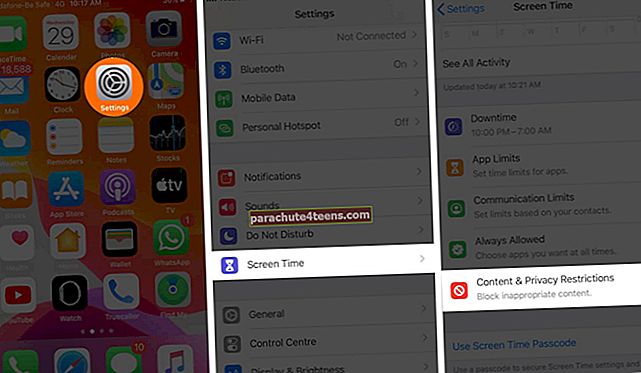 Bước 3. Nếu các hạn chế được bật, hãy nhấn vào Mua iTunes & App Store và đảm bảo Cài đặt ứng dụng được đặt thành Cho phép.
Bước 3. Nếu các hạn chế được bật, hãy nhấn vào Mua iTunes & App Store và đảm bảo Cài đặt ứng dụng được đặt thành Cho phép.
 Bước 4. Bây giờ, quay lại và nhấn Ứng dụng được phép. Đảm bảo chuyển đổi cho iTunes Store được kích hoạt.
Bước 4. Bây giờ, quay lại và nhấn Ứng dụng được phép. Đảm bảo chuyển đổi cho iTunes Store được kích hoạt.
Bước # 5.
 Nếu tất cả các cài đặt này quá nhiều, bạn cũng có thể tắt hoàn toàn Giới hạn về nội dung và quyền riêng tư.
Nếu tất cả các cài đặt này quá nhiều, bạn cũng có thể tắt hoàn toàn Giới hạn về nội dung và quyền riêng tư.
# 5. Kiểm tra trang trạng thái của Apple
Truy cập Trang trạng thái hệ thống của Apple và kiểm tra xem Cửa hàng ứng dụng, ID Apple, và iTunes Store có một chấm màu xanh lá cây trước chúng. Điều này cho thấy mọi thứ đang hoạt động chính xác. Nếu nó không có màu xanh, thì bạn sẽ phải đợi một khoảng thời gian trước khi có thể tải xuống hoặc mua ứng dụng.

# 6. Sử dụng Touch ID hoặc Face ID để mua ứng dụng
Bước 1. Mở Cài đặt ứng dụng.
Bước 2. Gõ vào Face ID / Touch ID & Mật mã và nhập mật khẩu của thiết bị của bạn.
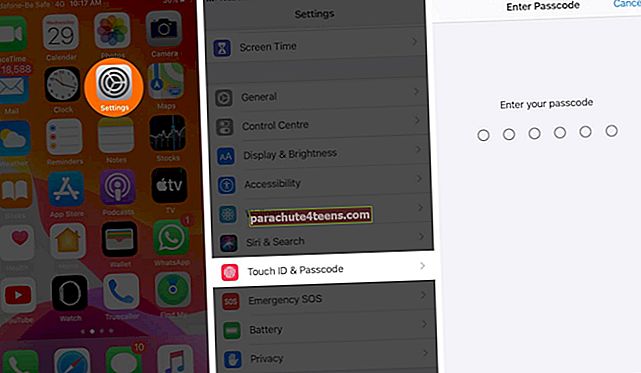 Bước 3. Bật chuyển đổi cho iTunes & App Store. Bạn có thể được yêu cầu nhập mật khẩu ID Apple của mình.
Bước 3. Bật chuyển đổi cho iTunes & App Store. Bạn có thể được yêu cầu nhập mật khẩu ID Apple của mình.
 Từ bây giờ, bạn có thể mua hàng từ App Store bằng xác thực sinh trắc học. Bây giờ, hãy thử tải xuống hoặc mua lại ứng dụng.
Từ bây giờ, bạn có thể mua hàng từ App Store bằng xác thực sinh trắc học. Bây giờ, hãy thử tải xuống hoặc mua lại ứng dụng.
# 7. Cập nhật iPhone hoặc iPad của bạn
Điều quan trọng là phải có phiên bản iOS hoặc iPadOS mới nhất trên thiết bị của bạn. Các lỗi và lỗi hiện có đã được sửa trong phiên bản mới. Bạn có thể đặt cập nhật iOS tự động hoặc làm theo các bước bên dưới để cập nhật thiết bị của mình theo cách thủ công.
Bước 1. Mở Cài đặt ứng dụng → Chạm vào Chung & rarr; Cập nhật phần mềm.

Nếu bạn có bản cập nhật đang chờ xử lý, hãy nhấn Tải xuống và cài đặt.
#số 8. Đặt lại tất cả cài đặt trên iPhone
Không có giải pháp nào được liệt kê ở trên hoạt động? Trong trường hợp như vậy, bạn có thể xem xét đặt lại tất cả các cài đặt. Thao tác này sẽ không xóa bất kỳ dữ liệu cá nhân nào như ảnh, nhạc, ứng dụng, v.v. Nhưng nó sẽ xóa tất cả cài đặt, như Wi-Fi, cấu hình VPN, cài đặt bàn phím, cài đặt thông báo, bố cục màn hình chính, v.v. Tóm lại, tất cả các cài đặt sẽ giống như một chiếc iPhone mới. Trước khi tiếp tục, hãy đảm bảo tạo bản sao lưu thiết bị của bạn để an toàn.
Bước 1. Mở Cài đặt ứng dụng → Gõ vào Chung & rarr; Cài lại.
 Bước 2. Gõ vào Đặt lại tất cả các thiết lập. Nhập mật khẩu của bạn và xác nhận.
Bước 2. Gõ vào Đặt lại tất cả các thiết lập. Nhập mật khẩu của bạn và xác nhận.

Sau khi quá trình hoàn tất, hãy thử mua lại ứng dụng.
# 9. Liên hệ với bộ phận hỗ trợ của Apple
Phương án cuối cùng là bạn có thể liên hệ với Bộ phận hỗ trợ của Apple qua trò chuyện hoặc cuộc gọi. Bạn cũng có tùy chọn thuận tiện để sử dụng ứng dụng Hỗ trợ của Apple nếu ứng dụng này đã có trên iPhone hoặc iPad của bạn. Hãy chắc chắn rằng bạn nói với họ mọi thứ chi tiết.
# 10. Khắc phục không thể khôi phục các giao dịch mua trong ứng dụng trên iPhone
Nếu bạn không thể khôi phục giao dịch mua trong ứng dụng, thì điều đầu tiên cần kiểm tra là ID Apple. Bạn đã thực hiện các giao dịch mua này từ cùng một ID Apple mà bạn hiện đang sử dụng hay là một ID khác? Bạn chỉ có thể khôi phục các giao dịch mua nếu ID Apple giống với ID đã được sử dụng để mua chúng. Giao dịch mua được gắn với ID Apple của bạn chứ không phải thiết bị. Dưới đây là cách thay đổi Apple ID trên iPhone và iPad.
Thứ hai, trên iPhone của bạn, hãy mở Cài đặt ứng dụng → Thời gian sử dụng → Giới hạn về Nội dung & Quyền riêng tư.
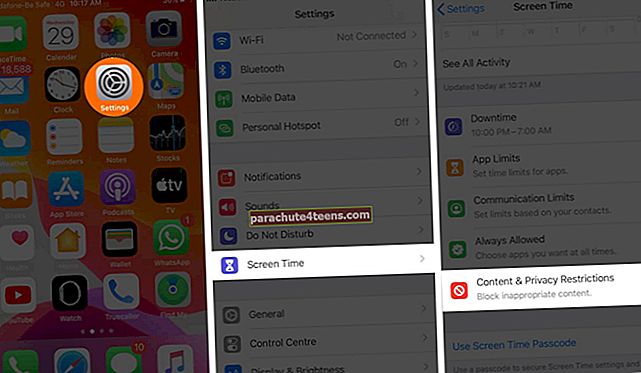
Nếu nó được bật, hãy nhấn vào Mua iTunes & App Store và thấy điều đó Trong ứng dụng mua hàng được đặt thành Cho phép.

Cuối cùng, nếu ứng dụng không tự động nhận ra rằng bạn đã mua hàng trong ứng dụng hoặc phiên bản chuyên nghiệp của ứng dụng, v.v. thì hãy thử làm điều đó theo cách thủ công. Đối với điều này, hãy chuyển đến Cài đặt hoặc Tùy chọn bên trong ứng dụng và tìm tùy chọn Khôi phục giao dịch mua.
Nếu nó vẫn hiển thị lỗi, hãy khởi động lại thiết bị của bạn và thử lại. Cuối cùng, nếu không có gì hữu ích, hãy liên hệ với nhà phát triển. Đối với điều này, bạn có thể sử dụng trợ giúp hoặc trang liên hệ bên trong ứng dụng. Hoặc, tìm kiếm ứng dụng trong App Store và nhấn vào ứng dụng đó. Tiếp theo, nhấn vào Hỗ trợ ứng dụng hoặc Trang web nhà phát triển và liên hệ với họ từ đó.
Đó là tất cả, các bạn!
Tôi hy vọng hướng dẫn này đã giúp bạn khắc phục các sự cố liên quan đến mua ứng dụng trên iPhone và iPad của mình. Nếu bạn có thêm câu hỏi hoặc đề xuất, hãy liên hệ với chúng tôi trong phần bình luận bên dưới.
Bạn cũng có thể xem các bài viết liên quan:
- Cách thay đổi khu vực quốc gia của App Store trên iPhone hoặc iPad
- Ẩn các giao dịch mua trên App Store và iTunes trong Chia sẻ trong gia đình
- Không thể kết nối với App Store trên iPhone và iPad?
- Cách hủy đăng ký App Store từ iPhone, iPad, Mac và Apple TV
 #4. Kiểm tra các hạn chế của App Store trên iPhone
#4. Kiểm tra các hạn chế của App Store trên iPhone